jupyter notebookを使ってみたかった
Anacondaを入れたことがなかったので入れてみた
WindowsにAnacondaインストールしてjupyter notebookを起動して軽く試すところまで書きます
https://www.anaconda.com/distribution/ からWindowsの64-Bit Graphical Installerをダウンロードして実行
インストーラが起動したら適当にNextとかAgreeしていく
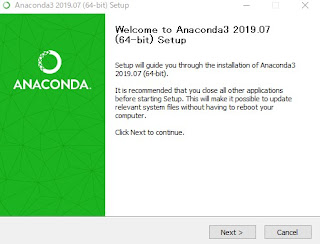
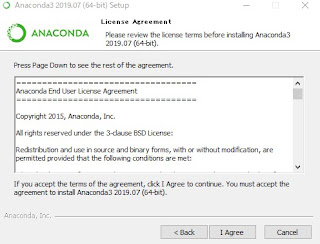
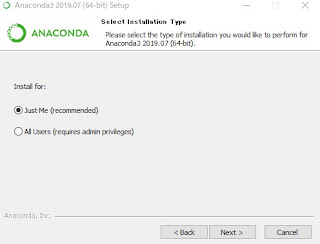
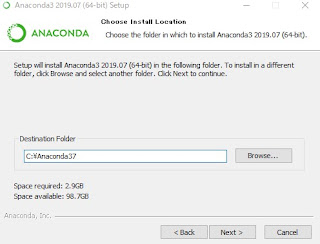
Anacondaをインストールするディレクトリを指定する
(画像だとc直下に入れようとしてるけど権限次第では入らない。このときはc:\usr\Anaconda3など適当なディレクトリを用意して入れる)
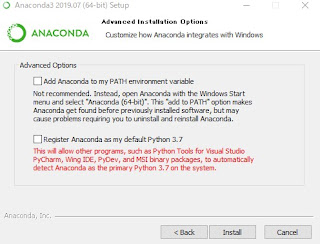
環境変数PATHにAnaconda(に含まれるpythonその他色々)を追加するか
python3.7としてAnacondaを追加するか
を聞かれるので好みで選択
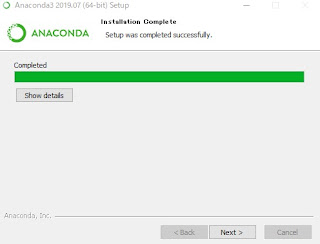
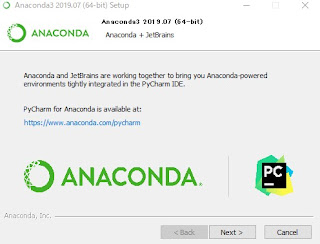
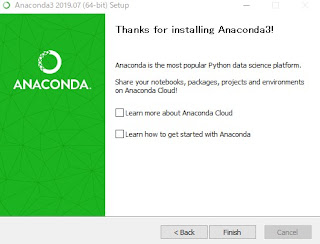
インストールが終わったのでチェックを外してFinish
ワンクリックで起動できて便利
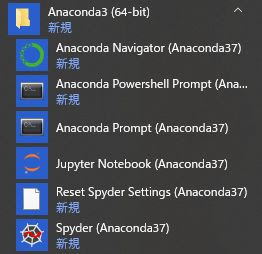
するとサーバーが起動して勝手にブラウザで開く
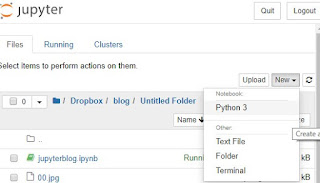
newからnotebookのPython 3を選択
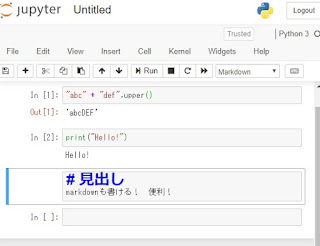
shift + enterで実行して出力
好きなディレクトリで立ち上げたい、好きなポートを使いたいというときはコマンドプロンプトから起動する
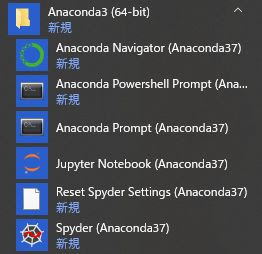
スタートメニューからAnaconda Promptを起動
Anacondaが使えるようにセッティングされたコマンドプロンプトが開くのでcdなどを使い好きなディレクトリに移動
その後jupyter notebookをコマンドで起動
Anacondaを入れたことがなかったので入れてみた
WindowsにAnacondaインストールしてjupyter notebookを起動して軽く試すところまで書きます
Anacondaのインストール
今回インストールするのはWindows版AnacondaのPython 3.7 versionhttps://www.anaconda.com/distribution/ からWindowsの64-Bit Graphical Installerをダウンロードして実行
インストーラが起動したら適当にNextとかAgreeしていく
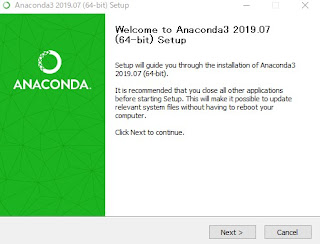
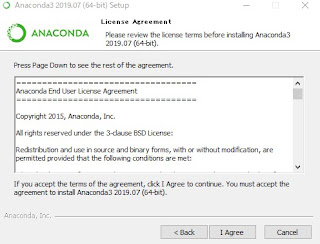
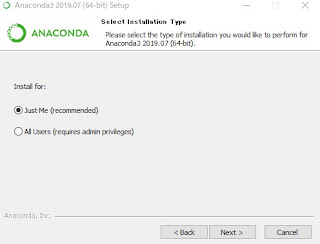
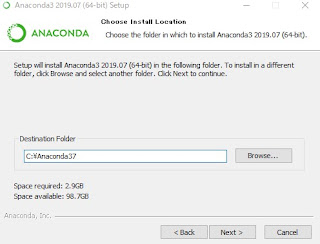
Anacondaをインストールするディレクトリを指定する
(画像だとc直下に入れようとしてるけど権限次第では入らない。このときはc:\usr\Anaconda3など適当なディレクトリを用意して入れる)
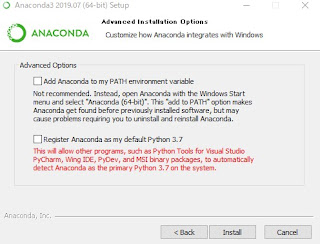
環境変数PATHにAnaconda(に含まれるpythonその他色々)を追加するか
python3.7としてAnacondaを追加するか
を聞かれるので好みで選択
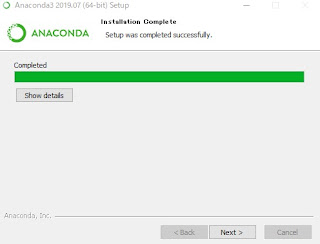
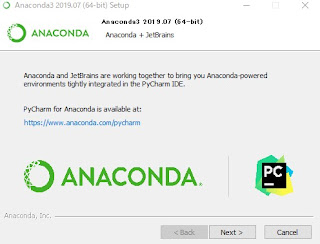
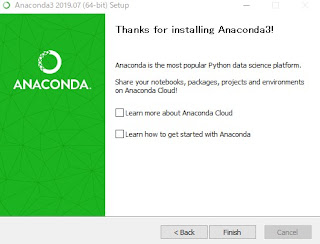
インストールが終わったのでチェックを外してFinish
jupyter notebookを起動
スタートメニューからjupyter notebookを起動ワンクリックで起動できて便利
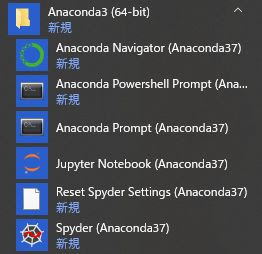
するとサーバーが起動して勝手にブラウザで開く
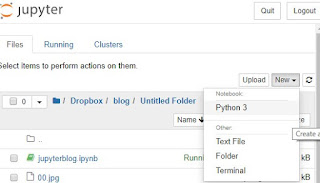
newからnotebookのPython 3を選択
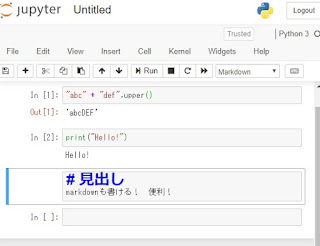
shift + enterで実行して出力
コマンドプロンプトからjupyter notebookを起動
上記の方法で起動するとホームディレクトリをルートにポート番号8888でサーバーが立ち上がる好きなディレクトリで立ち上げたい、好きなポートを使いたいというときはコマンドプロンプトから起動する
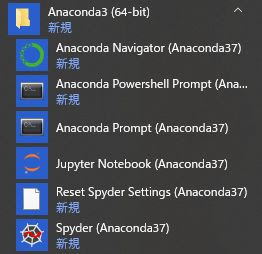
スタートメニューからAnaconda Promptを起動
Anacondaが使えるようにセッティングされたコマンドプロンプトが開くのでcdなどを使い好きなディレクトリに移動
その後jupyter notebookをコマンドで起動
jupyter notebook --port 17777起動と同時にブラウザで開くのやめてほしいとき
jupyter notebook --port 17777 --no-browser





0 件のコメント:
コメントを投稿